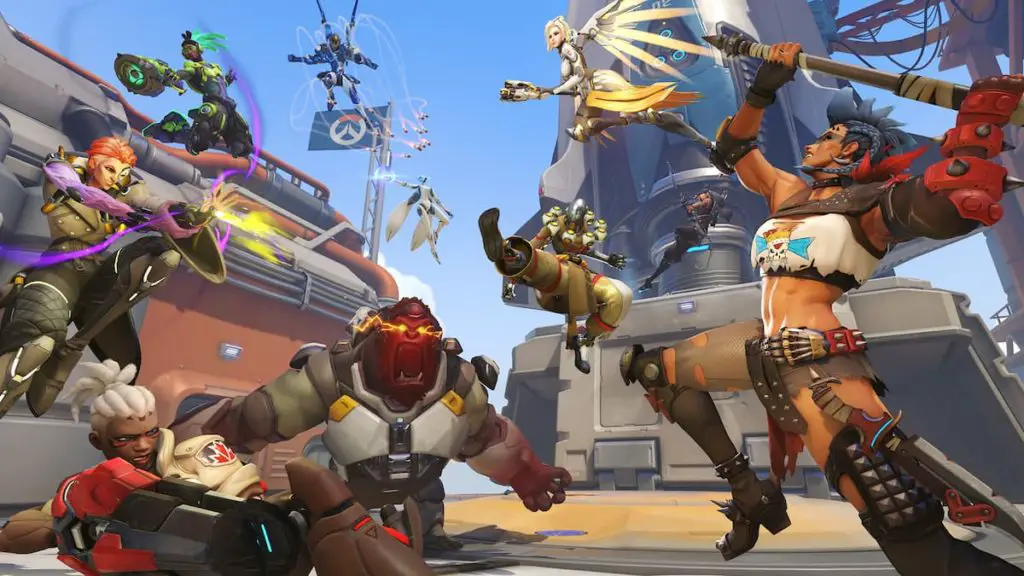La competitività di Overwatch 2 è una grande attrazione per molti giocatori, ma a volte vuoi avere un approccio più rilassato al gioco con solo un grande gruppo di amici. Sebbene l’opzione per il matchmake in modalità rapida o competitiva sia sempre disponibile, la possibilità di creare una lobby solo per il tuo gruppo può essere desiderabile per darti un po’ più di controllo. Ecco come impostare un gioco personalizzato in Overwatch 2.
Imparentato: Che cos’è un attacco DDOS? Problemi con il server di Overwatch 2, spiegati
Come avviare una lobby personalizzata in Overwatch 2
Configurare una lobby per i giochi personalizzati in Overwatch 2 è molto semplice. Innanzitutto, inizia accedendo al gioco e selezionando Gioca. Da lì, vai su Giochi personalizzati e premi l’input per Crea gioco. Questo renderà immediatamente la tua lobby in cui puoi invitare amici o riempire con l’IA nell’angolo in alto a destra. Puoi rinominare la tua lobby sul lato sinistro e impostare chi può partecipare. Per impostazione predefinita, sarà impostato su Solo amici.
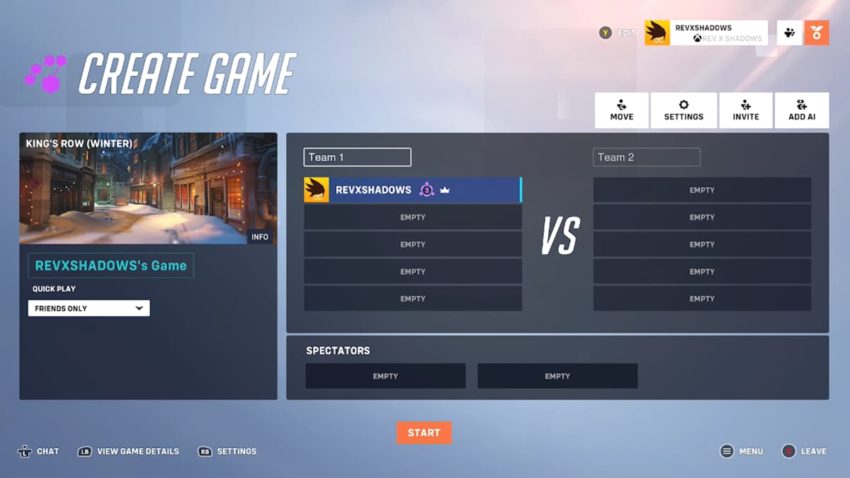
In Impostazioni, puoi impostare un predefinito in modo che la tua modalità preferita venga impostata automaticamente. Naturalmente, ci sono le modalità standard che vedi in Quick e Competitive Play, ma qui compaiono anche le modalità Arcade e Workshop. Se hai salvato dei preset Workshop, questi appariranno in alto qui.
A parte questo, le tue impostazioni qui sono piuttosto standard. Puoi modificare le dimensioni e le regole della lobby, modificare le modalità e limitare mappe ed eroi. Sulla destra ci sarà l’area per salvare e condividere la lobby creata.
Tutte queste opzioni ti consentono di configurare un gioco personalizzato in Overwatch 2 abbastanza facilmente. La maggior parte delle volte, questi verranno utilizzati per divertenti modalità simili ad Arcade nel browser personalizzato, ma puoi anche avere partite serie qui e riempire la stanza di robot se lo desideri.